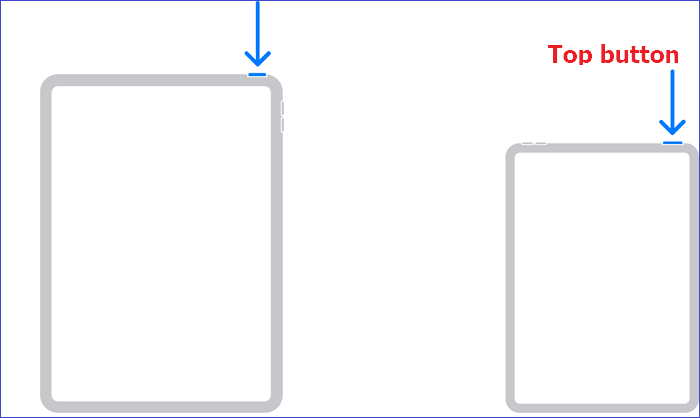Ao ver “iPad indisponível” ou “ Bloqueio de segurança do iPad , tente novamente em XX minutos” no seu dispositivo, você pode se sentir frustrado, especialmente se não houver o recurso “Apagar iPad”. Este recurso está disponível apenas no iPad 15.2 ou versões posteriores. Isso significa que as versões anteriores exibirão o iPad indisponível, sem opção de apagamento. Então, o que acontece se você estiver usando uma versão anterior e encontrar esse problema?
Não se preocupe. Existem outros métodos que você pode usar para desbloquear seu iPad. Continue lendo e você verá como é fácil resolver seu problema.
Como consertar iPad indisponível, sem opção de apagamento com EaseUS MobiUnlock
EaseUS MobiUnlock é a melhor ferramenta para consertar iPad indisponível sem problemas de opção de apagamento. Se você esquecer sua senha ou seu dispositivo for bloqueado por qualquer motivo, o EaseUS MobiUnlock é a escolha ideal para desbloquear a senha do iPad sem restaurá-la. O software de terceiros pode ajudá-lo a remover qualquer bloqueio de tela, incluindo Touch ID de 6 dígitos, 4 dígitos e Face ID.
EaseUS MobiUnlock também ajuda a remover a criptografia de backup do iTunes, suporta navegação segura, restaura e exporta senhas em dispositivos iOS e corrige bugs conhecidos. Siga estas etapas para desbloquear seu iPad com EaseUS MobiUnlock em menos de 15 minutos.
Passo 1. Inicie o EaseUS MobiUnlock, conecte o iPad ao computador e selecione "Desbloquear senha da tela" na página inicial do EaseUS MobiUnlock.
Passo 2 . Assim que seu dispositivo estiver conectado, clique em “Iniciar” para continuar.
Passo 3. Clique em “Avançar” para baixar o firmware apropriado para o seu dispositivo. Se o firmware já tiver sido baixado, selecione o pacote manualmente.
Passo 4. Aguarde a conclusão da verificação do firmware. Depois disso, clique em “Desbloquear agora”. Na janela de aviso, insira as informações necessárias e clique em “Desbloquear” novamente para desbloquear o iPad sem senha.
Passo 5. Aguarde a ferramenta remover a senha do iPad. Quando terminar, configure seu dispositivo e você poderá usá-lo novamente.
Como consertar iPad indisponível, sem opção de apagamento com iTunes
O iTunes é outra maneira de resolver o problema do “iPad indisponível” sem usar a opção de apagar. Você pode usar esta solução se não tiver habilitado o recurso “Find My iPad” em seu dispositivo. Se o recurso estiver ativado, você poderá usar um dispositivo habilitado para Internet, como o celular ou computador de um amigo, para apagar seu iPad remotamente.
Suponha que você esteja usando uma versão anterior do iPad ou que "Find My iPad" esteja desativado. Veja como desbloquear seu dispositivo iOS usando o iTunes.
Passo 1 . No seu computador Windows, abra a versão mais recente do iTunes.
Passo 2 . Usando um cabo USB, conecte o iPad indisponível ao computador.
Etapa 3 . Em seguida, desligue o seu iPad porque o iTunes não consegue detectar o seu dispositivo.
Passo 4 . Dependendo do modelo do seu iPad, coloque o dispositivo em modo de recuperação. Alguns modelos possuem um botão Home, enquanto outros não. Veja como entrar no modo de recuperação em ambas as situações.
Para iPad com o botão Home:
Passo 1. Execute o iTunes e conecte o iPad ao PC.
Passo 2. Desligue o iPad. Segure e pressione o botão Início botão.
Passo 3. Quando a mensagem “Conectado ao iTunes” aparecer, solte o botão Home. Este processo coloca seu iPad em modo de recuperação.
Para iPad sem o botão Home:
Passo 1. Pressione o botão Aumentar volume e solte-o rapidamente. Faça o mesmo com o botão Diminuir volume.
Passo 2. Em seguida, pressione o botão Superior e segure-o até entrar no modo de recuperação.
Etapa 3. Depois de entrar com sucesso no modo de recuperação, clique em "Ok" e depois em "Restaurar iPad". Isso iniciará o processo de restauração.
Etapa 6 . Aguarde cerca de 15 minutos antes que a restauração seja concluída e reinicie o iPad. Configure-o e use-o como um novo dispositivo.
![sem botão home]()
Como consertar iPad indisponível, sem opção de apagamento com o Finder
Se estiver usando Mac, você precisará do Finder para consertar o iPad indisponível sem problemas de opção de apagamento. Este método limpa completamente o seu dispositivo e o coloca de volta nas configurações de fábrica. Um backup pode ajudar a restaurar seus dados para continuar usando seu dispositivo como antes.
Passo 1. Prepare seu computador Mac e certifique-se de que ele esteja executando a versão mais recente do MacOS.
Passo 2 . Para MacOS, Catalina e versões posteriores, abra o Finder.
Etapa 3 . Usando um cabo USB, conecte seu iPad indisponível ao computador Mac.
Passo 4 . Se você não ativou o recurso “Find My iPhone” em seu dispositivo, significa que o Finder não pode detectá-lo. Isso significa que você precisará clicar em “Restaurar”. Clique em “Restaurar” novamente para confirmar o processo de apagamento.
Etapa 5 . O processo apagará o seu iPad e ele retornará às configurações de fábrica. Agora você pode redefini-lo como um novo dispositivo e usá-lo novamente.
![restaurar iPad]()
Por que o iPad não está disponível? Sem opção de apagamento
Nesta seção, vamos entender por que seu dispositivo exibirá a mensagem “iPad indisponível”.
Esta mensagem é um recurso de segurança que garante que pessoas não autorizadas não possam invadir seu iPad e acessar informações privadas. A mensagem “ iPad indisponível ” aparecerá se acontecer o seguinte:
- Ter digitado a senha errada muitas vezes.
- O iPad ficou bloqueado por um longo período.
- Você está usando um sistema operacional desatualizado.
Perguntas frequentes sobre iPad indisponíveis, sem opção de apagamento
Abaixo estão algumas perguntas comuns sobre como corrigir o problema do iPad indisponível.
1. Como consertar o iPad indisponível sem perder dados?
EaseUS MobiUnlock é uma ferramenta poderosa para ajudá-lo a consertar seu iPad indisponível sem perder dados. É a melhor maneira de desbloquear seu iPad sem usar o recurso de apagamento no iOS 15.2 e versões posteriores. Siga as etapas acima para desbloquear seu iPad com o software EaseUS MobiUnlock.
2. Como consertar iPad indisponível sem computador?
O recurso Find My iPad pode ajudá-lo a apagar seu dispositivo remotamente sem usar um computador. Escolha uma dessas correções.
- Use um dispositivo iOS diferente, faça login com seu ID Apple e selecione seu iPad na lista na tela. Em seguida, clique na opção Apagar.
- Use qualquer dispositivo habilitado para Internet, faça login no iCloud visitando iCloud.com. Escolha o iPad indisponível na lista de dispositivos na tela e clique em Apagar.
- Se você estiver usando o iPadOS 15.2 ou uma versão posterior, digite a senha errada várias vezes até ver o recurso Apagar iPad aparecer. Toque em Apagar iPad e confirme o apagamento. Em seguida, insira seu ID Apple para iniciar o processo de apagamento.
3. Como consertar iPad indisponível sem temporizador?
Para consertar o iPad indisponível sem cronômetro, você precisará restaurar seu dispositivo. Isso significa que você colocará seu iPad no modo de recuperação e apagará todos os dados permanentemente, incluindo todas as suas senhas. Você pode conseguir isso usando o iTunes ou o Finder, conforme discutido nas seções anteriores deste artigo.
A conclusão
EaseUS MobiUnlock é o melhor método para consertar o iPad indisponível sem problemas de opção de apagamento. É rápido e eficiente e ajuda a desbloquear qualquer tipo de bloqueio de tela. Quando o seu iPad for bloqueado por qualquer motivo, use o EaseUS MobiUnlock para acessar qualquer dispositivo iOS.
Este artigo também mostrou outras maneiras, como usar o iTunes e o Finder para desbloquear o iPad sem opção de apagamento. Esses dois métodos apagam seus dados e exigem que você configure seu dispositivo antes de usá-lo novamente. O melhor e mais eficiente método é o EaseUS MobiUnlock, que garante que você não perca seus dados ao desbloquear o dispositivo. Certifique-se de baixar esta ferramenta hoje!